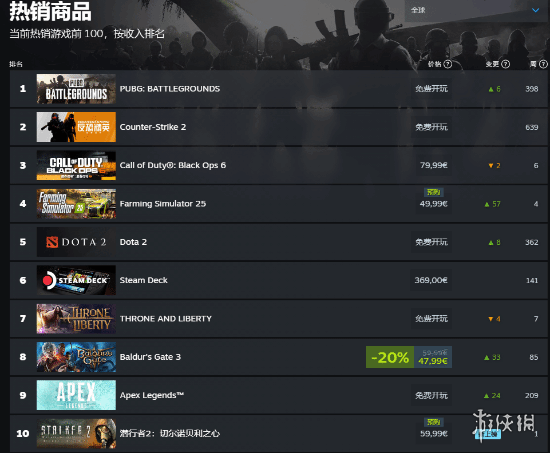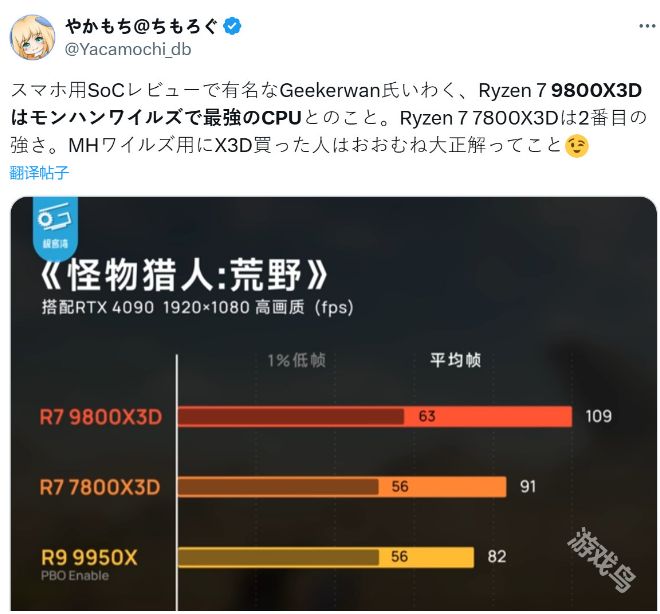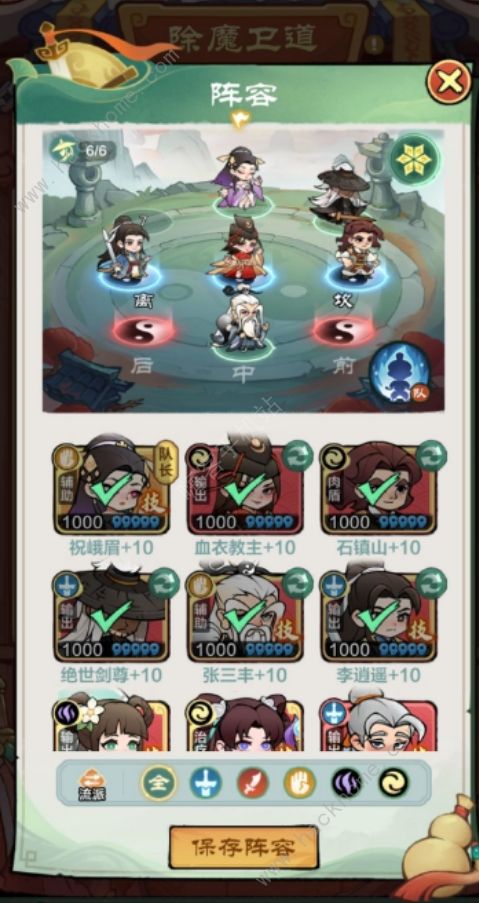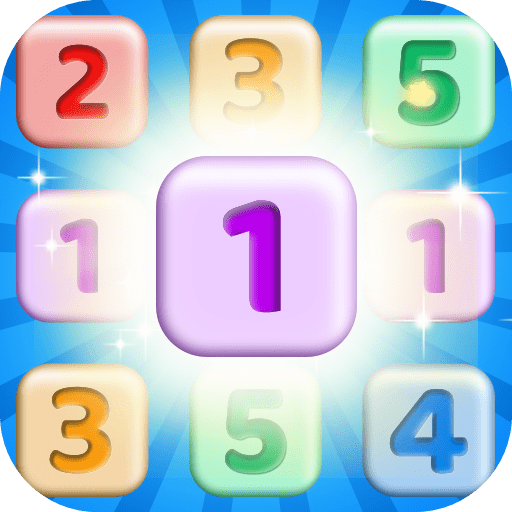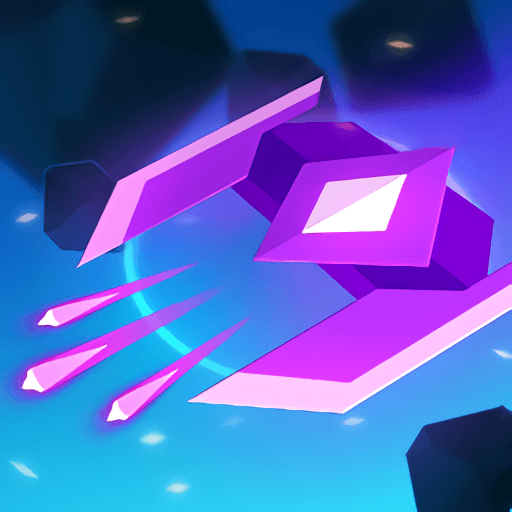迷你PDF转Word加密PDF文件的方法步骤
2024-11-18 11:36:05来源:8624软件园作者:8624软件园迷你是一款多功能的PDF文件处理工具,通过这款工具我们可以对PDF文件进行转换处理,可以将PDF文件转换成其他文件格式,也可以将其他格式的文件转换成PDF文件,这样就能够帮助用户解决在工作中遇到的文件格式错误的问题了,并且软件还可以加密自己的PDF文件,将PDF之后能够保证到文件内容的安全,那么接下来小编就跟大家分享一下使用迷你PDF转Word这款软件加密PDF文件的操作方法吧,有需要的朋友不妨一起来看看小编分享的这篇方法教程。
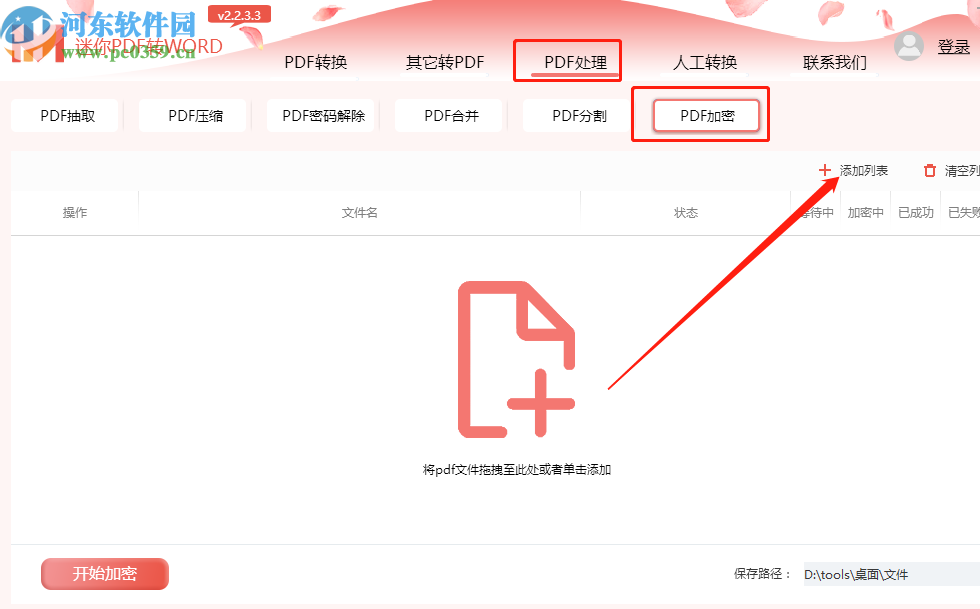
方法步骤
1.首先第一步我们打开软件之后点击界面上方的PDF处理这个功能选项,然后在PDF处理中找到PDF加密这个功能,点击添加列表按钮。
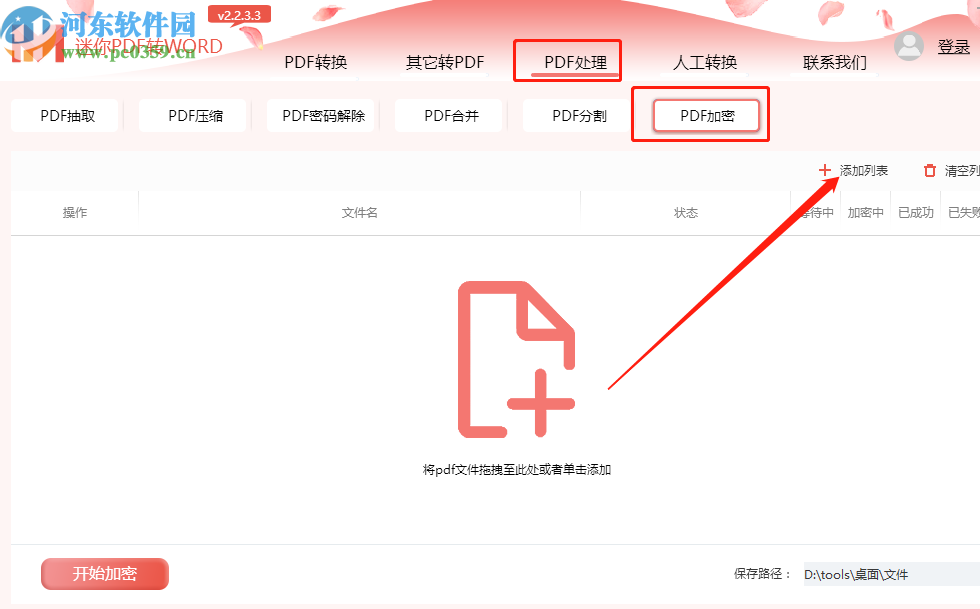
2.点击添加列表按钮之后就会打开一个选择文件的界面了,在这个界面中我们点击选中想要加密的文件之后点击右下角的打开按钮即可。
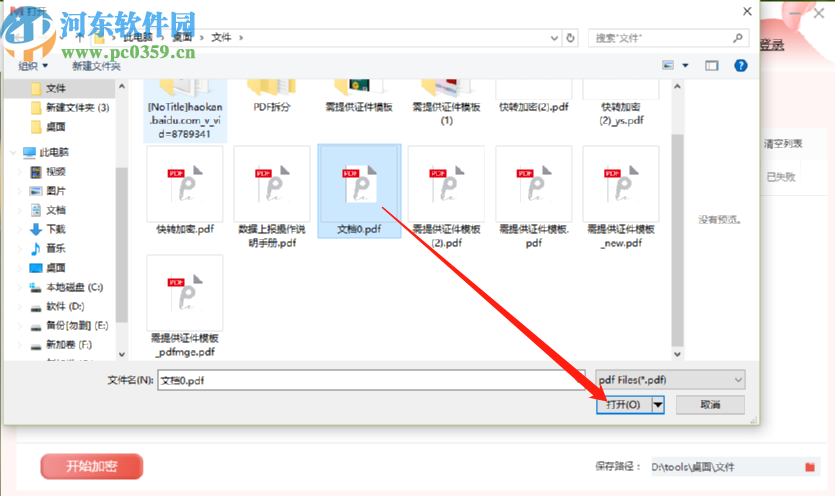
3.点击打开按钮之后选择的PDF文件就成功添加到界面中了,然后我们可以在状态这一栏的输出框中输入想要加密文件的密码。

4.输入加密文件的密码之后我们点击界面右下角的保存路径的文件夹图标,点击这个图标可以对加密之后文件的保存路径进行自定义选择。
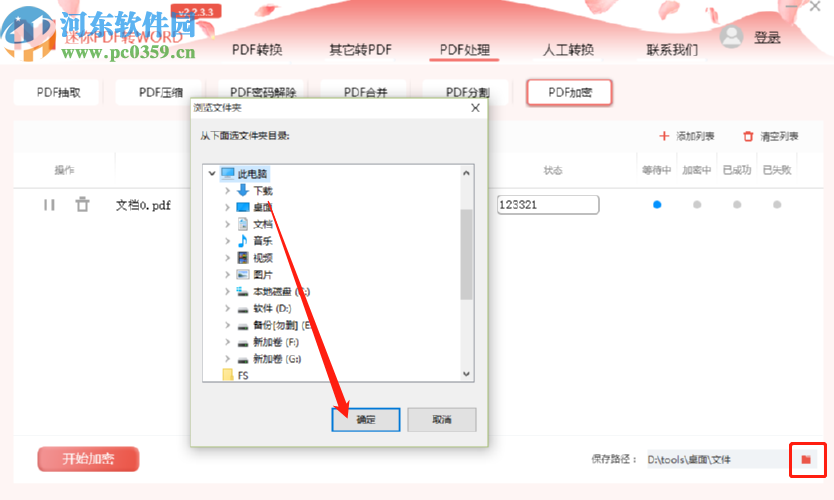
5.设置好加密文件的输出保存路径之后,最后一步我们只需要点击界面左下角的开始加密这个功能按钮就可以开始加密文件的操作了。
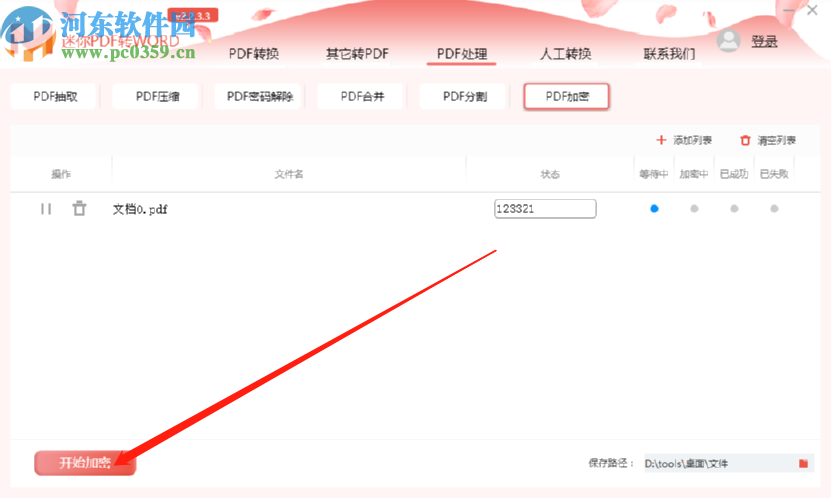
相关新闻